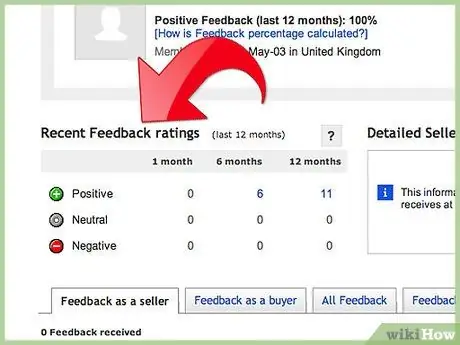- Szerző Jason Gerald [email protected].
- Public 2024-01-19 22:12.
- Utoljára módosítva 2025-01-23 12:20.
Az eBay segít az értékesítések áthidalásában a fogyasztók között több mint 30 országban. A termékek listázásakor és értékesítésénél az eladók kis díjat fizetnek az eBay -en. Ha eladó szeretne lenni az eBay -en, pontosan és vonzóan sorolja fel a tételeket, hogy a vásárlók vonzódjanak és megvásárolják a tételeket.
Lépés
1. rész a 4 -ből: eBay -fiók létrehozása
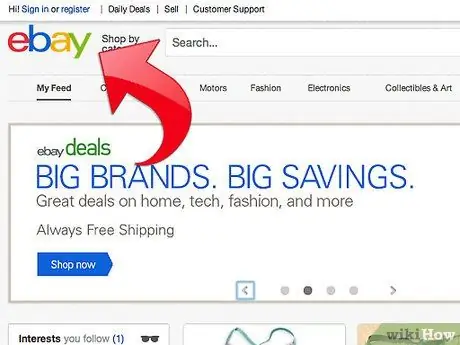
1. Látogassa meg az eBay -t
com.
Válassza ki a fiók létrehozásának lehetőségét, ha még nem rendelkezik felhasználónévvel és jelszóval. Erősítse meg fiókját e -mail címen keresztül.
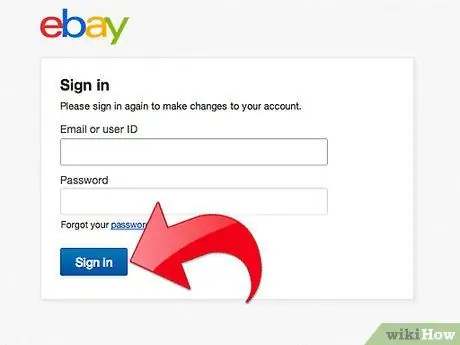
2. lépés. Hozzon létre eladófiókot
Miután bejelentkezett a szokásos eBay -fiókjába, keresse fel a https://cgi4.ebay.com/ws/eBayISAPI.dll?SellerSignIn webhelyet, amely felkéri Önt, hogy erősítse meg a fizetési adatokat az eladó fiókjában.
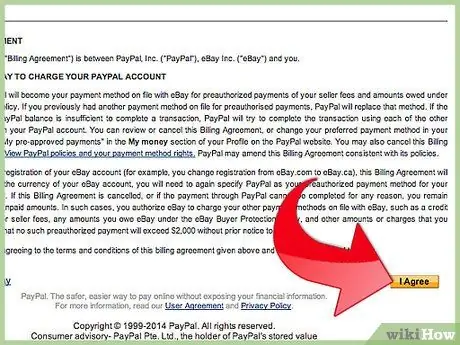
Lépés 3. Fogadja el az értékesítési feltételeket ezen a webhelyen
Fókuszáljon a "Tájékoztatási feltételek" szakaszra, mert itt tudja, hogyan kell hivatalos módon felsorolni az elemeket. Győződjön meg róla, hogy nyomtathat szállítási címkéket és szállíthat tételeket a sikeres értékesítéshez az eBay -en.
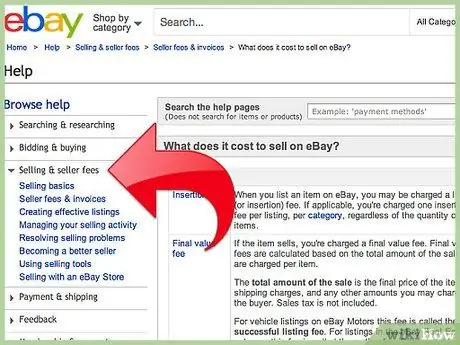
4. lépés Tekintse át a vonatkozó díjakat, mielőtt felsorolja az elemeket a https://pages.ebay.com/help/sell/questions/what-fees.html oldalon
Minden alkalommal, amikor felsorol egy elemet, befizetési díjat kell fizetnie. Minden alkalommal, amikor elad egy terméket, meg kell fizetnie egy végső értékdíjat az eladás teljes összege alapján.
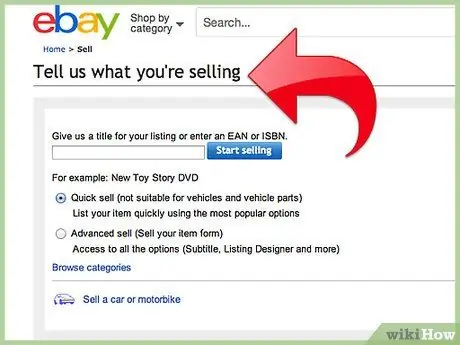
5. lépés: Készítse elő a díj összegét és a fizetés módját az áru vásárlója számára
2. rész a 4 -ből: Kész hirdetések kutatása
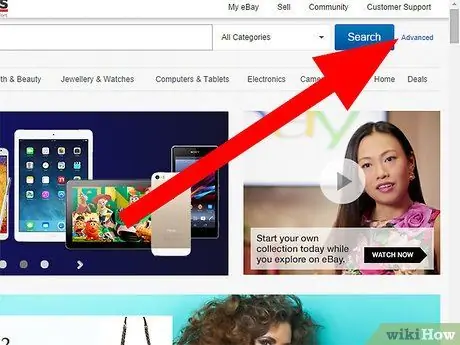
1. lépés Kattintson a keresőmező jobb oldalán található Speciális gombra
Bővített keresésre kerül. Bár ha elkezdi létrehozni a hirdetéseket, lesz erre eszköz, ezt a lépést könnyebb elvégezni a keresőmező segítségével.
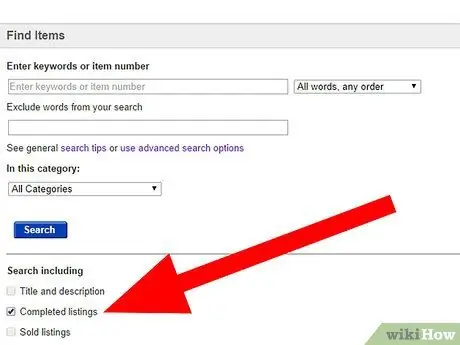
2. lépés. Ellenőrizze a kész listákat
Minden hirdetés megjelenik az elmúlt 15 napban.
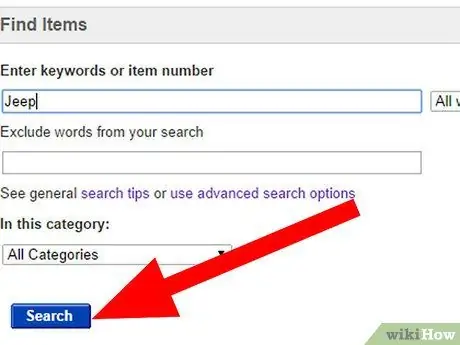
3. lépés. Adja meg a kulcsszavakat és egyéb leírásokat, ha szükséges
Célszerű a cikkek állapota szerint szűrni, mivel az új és a használt cikkek eltérő módon kerülnek értékesítésre. Kattintson a Keresés gombra.
Lépés 4. Rendezze az elemeket dátum szerint
Ez egy gyakori rendezési stílus. A dolgok ár szerinti rendezése vonzó lehet, de nem reális. Valószínűleg nem kapja meg a legmagasabb árat.
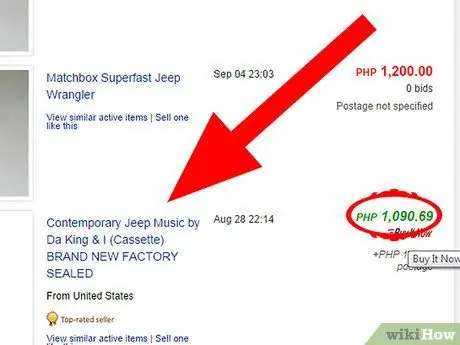
5. lépés Keresse meg az Önnek megfelelő elemet
Ha az ár zöld, az azt jelenti, hogy a terméket eladták. Ha az ár piros, az azt jelenti, hogy a terméket nem adták el. Csak figyeljen az eladott dolgokra.
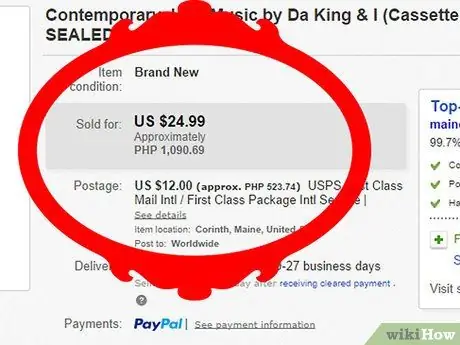
6. lépés. Elemezze a talált hirdetéseket
Határozza meg az eladott áruk árát. Tudja meg, mitől sikeresek mások felhasználói hirdetései vagy sem. Használja óvatosan ezeket az információkat hirdetéseiben: Használja tanulási eszközként, ne plagizáljon.
7. lépés. Tekintse meg a befejezetlen hirdetést
Végezzen új keresést a befejezetlen hirdetésekhez. Ha jelenleg sok hasonló termék eladó, jobb, ha vár. A verseny csökkenti az eladási árat. Ha azonban sok hirdetést lát, és sok hasonló terméket értékesít a speciális keresésekben, folytassa az értékesítést, mivel nagy a kereslet.
3. rész a 4 -ből: Az eladó tárgyak leírásának létrehozása
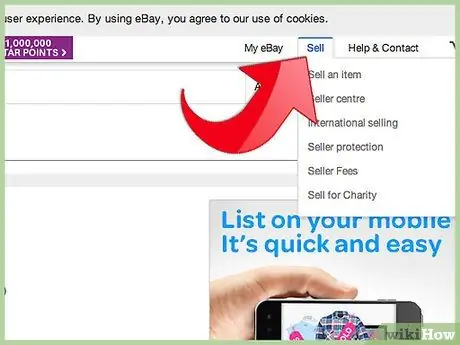
1. lépés: Kattintson az oldal tetején az Eladás szavakkal ellátott linkre
Olvassa el a "tippek és tanácsok" részt.
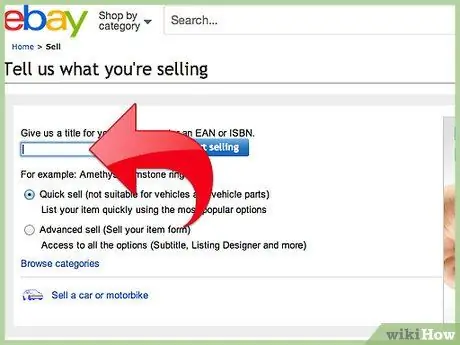
2. lépés. Írja be a hirdetés címét
A cím tekinthető a hirdetés legfontosabb részének, mert a cím az első és gyakran az egyetlen benyomás, amely a vevőre hat. Használjon több keresési kulcsszót az elem leírásához (kerülje a lehetetlen keresési szavak használatát, mint például "WOW" és "L @@ K").
Tartalmazza a márkanevet, a gyártót, az előadót, a különleges tulajdonságokat és az elem rövid leírását
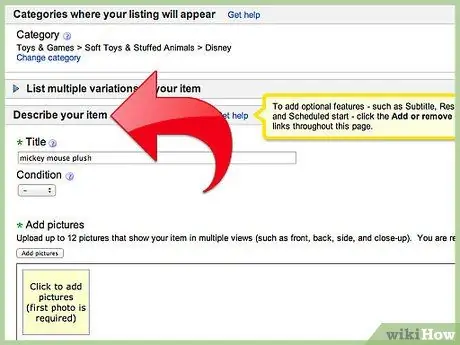
3. lépés: Márkás termékek esetében:
Kattintson a Termék keresése gombra, és kérje meg az eBay -t, hogy töltse ki a címben szereplő alapvető információkat.
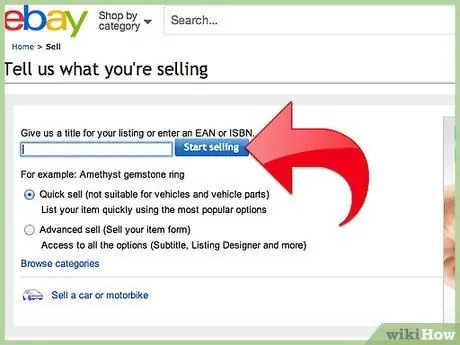
Lépés 4. Írja be a UPC vagy SKU elemeket, ha van ilyen
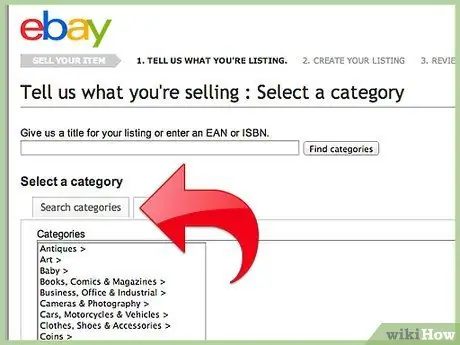
5. lépés Válassza ki az elemkategóriát
Attól függően, hogy mit tett az előző lépésben, előfordulhat, hogy a termékkategória már létezik. Ha igen, győződjön meg arról, hogy a kategória pontos. Ez segít másoknak megtalálni az elemeket média, ruházat vagy más megvásárolni kívánt termék szerint. Az elemkategóriák megkeresésének két módja van.
- Kulcsszó keresés: Írja be az elem rövid leírását, és az eBay megkeresi a legvalószínűbb elemkategóriát.
- Kategóriák tallózása: Válassza ki a legjobb kategóriát a listából.
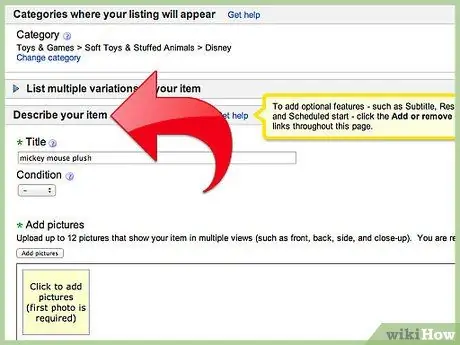
6. lépés. Folytassa az elemleírások létrehozását
Tartalmazhat egy fényképet, vagy akár 12 valamivel jobban fizető fotót, méreteket, színeket és szállítási információkat. Legyen a lehető legpontosabban. Használjon helyes nyelvtant és formázást, hogy növelje a vásárló bizalmát.
- Ha további fényképeket szeretne elérni fiókjában anélkül, hogy fizetne érte, létrehozhat több fotót a Photoshopból vagy egy másik képszerkesztő alkalmazásból, majd feltölthet egyetlen fényképet, amely az elem több oldalát tartalmazza.
- Válassza ki a sablon beszúrását. Az eBay néhány standard kifejezést javasol minden szakaszban, hogy segítsen az áruk értékesítésében.
- Ha ügyes értékesítővé válik, HTML -sablonokat hozhat létre a hasonló hirdetések újrafelhasználásához.
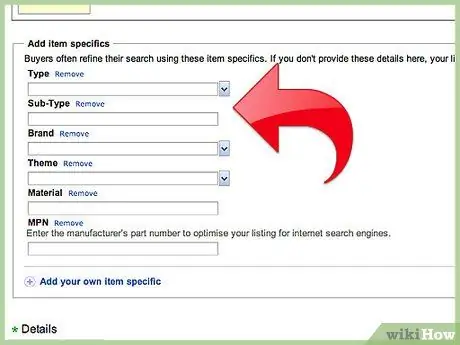
7. lépés: Kattintson a gombra az eBay tételeinek összehasonlításához
Ez lehetővé teszi a hirdetési versenyek megtekintését és a megfelelő ár kiválasztását.
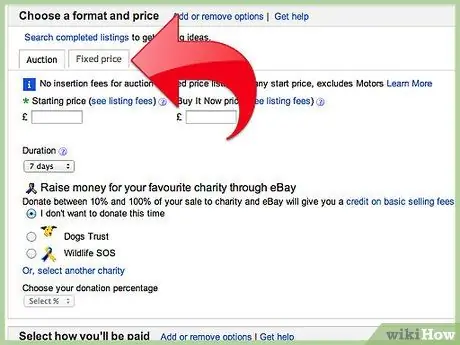
8. lépés. Döntse el, hogy hirdetése részt kíván -e venni az aukción, vagy rendszeres akciót kíván -e használni
Válassza ki az értékesítési időszakot, ha az elem aukcióra kerül vagy apróhirdetésekbe kerül. Ne állítson be túl hosszú értékesítési időszakot a legtöbb termékhez, mivel az emberek általában több ajánlatot tesznek az utolsó napon.
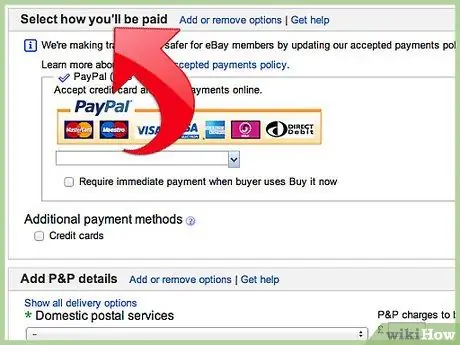
9. lépés. Határozza meg a fizetési módot, például PayPal, Skrill, ProPal, hitelkártya vagy betéti kártya
Ezután sorolja fel a szállítási költségeket vagy több szállítási lehetőséget, amelyek közül a vevő választhat. Ajánljon ingyenes szállítást vagy ingyenes átvételt marketing taktikaként.
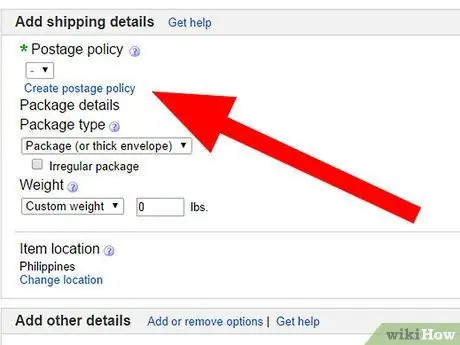
10. lépés. Válassza ki a szállítási lehetőséget
Határozza meg, hogy a szállítási díjak egységesek lesznek -e, vagy a vevő címe alapján kerülnek kiszámításra. A nemzetközi szállítás több potenciális ügyfelet is generál.
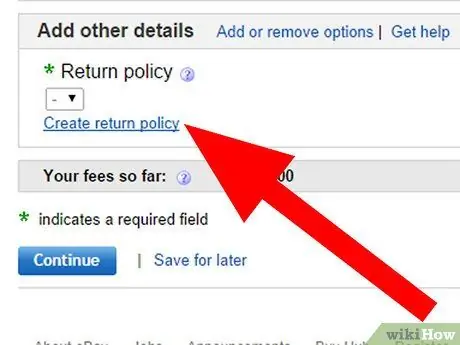
11. lépés. Adjon hozzá visszaküldési szabályzatot és egyéb további utasításokat
Határozza meg, hogy a visszatérések megengedettek -e. A politika (akár a vissza nem térítési politika) kialakítása növelheti az értékesítést, ha egyértelműen kimondják.
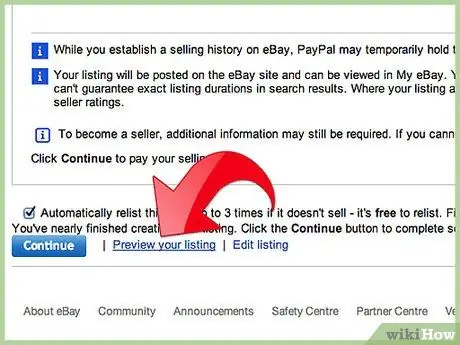
12. lépés: Kattintson a linkre a hirdetés megtekintéséhez a közzététel előtt
Az előnézetek lehetővé teszik, hogy észlelje a hirdetése esetleges hibáit. A hirdetések szerkesztése a közzététel előtt a javítás érdekében.
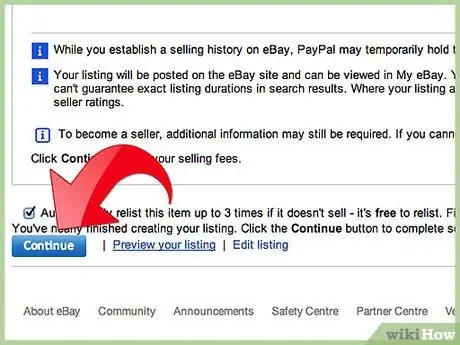
13. lépés: A hirdetés hivatalos elhelyezéséhez kattintson a Listára
A hirdetést a kijelölt fiókjába kell terhelni, vagy havonta kell fizetni.
4. rész a 4 -ből: Hirdetések kezelése
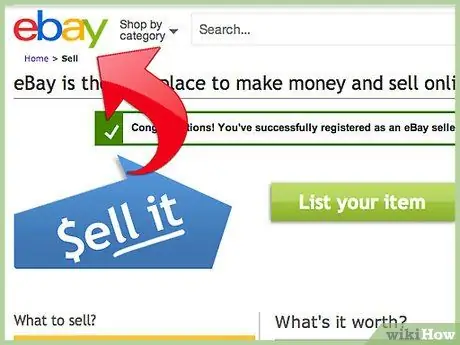
1. lépés: Jelentkezzen be az eBay -be a vevő/eladó fiókjával
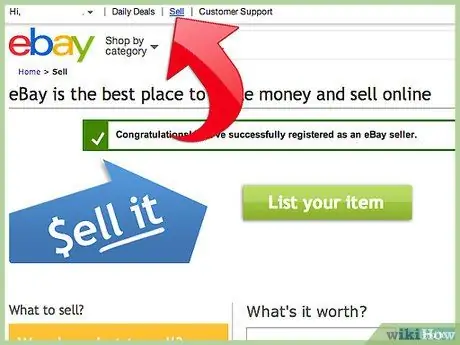
2. lépés: Kattintson az Eladás linkre minden oldal tetején
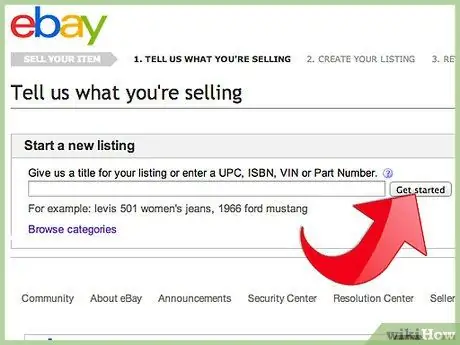
Lépés 3. Kattintson a hirdetésre a módosításhoz
Szerkesztheti hirdetését, hogy vonzóbbá tegye, ha még nincs vevő vagy ajánlattevő.
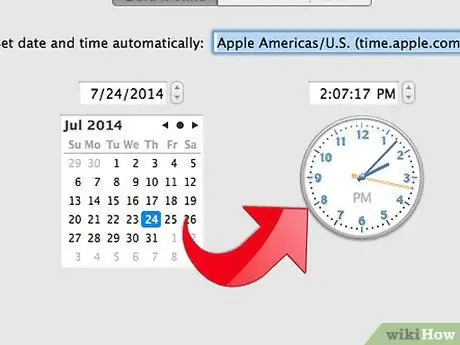
4. lépés. Ellenőrizze ezt az oldalt 24 óránként, hogy megnézze, eladta -e a terméket
Értesítse a vevőt, amikor a terméket eladták és kiszállították.